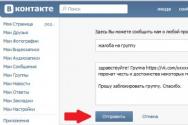Пк не видит dvd привод. Дисковод не читает и не видит диски – Что делать? Примеры нестандартных или форматированных дисков, которые не поддерживаются
Оптические CD и DVD?приводы - одни из последних компонентов современных компьютеров, содержащие конструктивные механические элементы и вследствие этого повышенная аварийность.
С распространением устройств хранения данных на микросхемах Flash?памяти, постоянным снижением цены на них при одновременном увеличении объёма памяти, актуальность и популярность оптических носителей постепенно падает.
Тем не менее, новые фильмы, музыкальные альбомы, программные продукты выходят в свет на DVD? и CD, поэтому отказываться от применения пока преждевременно (см. ).
 При отказе устройства чтения оптических дисков следует в первую очередь определить причину, которая кроется: в некачественном либо повреждённом носителе.
При отказе устройства чтения оптических дисков следует в первую очередь определить причину, которая кроется: в некачественном либо повреждённом носителе.
С течением времени проблемы чтения CD и DVD возникают чаще. Это накапливающиеся повреждения поверхности и загрязнением. Если привод одни диски читает хорошо, а другие гораздо хуже, то проблема в этом.
Случается, что привод читает DVD, а при работе с CD возникают частые ошибки, это говорит о сбившейся юстировке считывающего устройства либо о старении лазера.
Начиная поиск неисправности DVD?привода, необходимо внимательно изучить предысторию:
Изначально привод работал нормально, а ошибки чтения появлялись изредка, но с течением времени количество постепенно увеличивалось - старение привода.
Проблема возникла внезапно - часто это случается после установки нового программного обеспечения или обновления существующего (см. ).
Вновь установленный привод сразу отказался работать, при этом старый функционировал нормально - неправильно выполнена установка.
Привод читает одни диски нормально, другие с ошибками либо вовсе отказывается - некачественные или повреждённые диски.
Неисправности DVD привода
Механические
Выход из строя механических компонентов DVD?устройства вследствие износа с течением времени - первая причина отказов.
Совет: Не толкайте принудительно выдвижную каретку, для этого воспользуйтесь кнопкой, так вы продлите жизнь механизмов.
При интенсивной эксплуатации появляются люфты в механическом приводе считывающей головки , нарушается юстировка устройства – позиционирования. Такие DVD?дисководы подлежат замене.

Ремонт и регулировка - операции сложные и для старых устройств не имеют практического смысла вследствие накапливания износа и последующего увеличения количества ошибок чтения. Современные высокоскоростные приводы часто отказываются читать старые компакт?диски, сопровождая это резким, неприятным шумом.
Помочь в этой ситуации сможет снижение скорости привода, для чего используются специальные программы, простейшей и распространённой из которых – CDSlow.
Windows не видит привод
Распространенная причина отказа DVD?девайса от чтения дисков – невидимость со стороны операционной системы. Эта неисправность чаще обусловлена следующими причинами: неправильное подключение.

При замене старого или установке нового устройства случается, что пользователь, подсоединяя сигнальные шлейфы, забывает обратить внимание на установки перемычек, выбирающих MASTER/SLAVE подключение шины ATA/IDE.
В этом случае возникает конфликт DVD?устройства с HDD диском. Эта неисправность характерна для устройств на шине АТА/IDE. Если встроенный винчестер стандарта SATA (см. ), установка перемычки на задней стенке DVD не играет роли.
Windows требует драйвер
При 7 или 8 программа установки часто выводит сообщение: «Не найден необходимый драйвер оптического диска», причём независимо от источника данных: DVD, USB или HDD.
Причиной этого может быть как низкое качество “болванки” или ISO?файла, так и ошибки чтения при инсталляции. На появление этой проблемы может оказать влияние даже скорость записи установочного DVD.
Устранить эту проблему следует в несколько шагов:
Программой FCIV.exe проверить контрольную SHA1?сумму скачанного ISO?файла, сравнив с указанной на сайте Центра загрузок Microsoft. Если оба значения совпадают, исходный файл?источник не повреждён.
Для изготовления инсталляционного DVD необходимо выбирать чистую «болванку» высокого качества. Скорость записи следует установить минимальной. Для контроля качества записи можно заново проверить и сравнить контрольные суммы источника и записанного диска.
Восстановление DVD привода
Самостоятельный ремонт устройства чтения оптических дисков в домашних условиях требует наличия хотя бы минимальных познаний в радиотехнике.
Выполнение сложных операций типа замены платы контроллера управления либо лазерного считывающего устройства при нынешних ценах на DVD?дисководы вряд ли целесообразно. Такой ремонт по стоимости может оказаться дороже, чем приобретение нового устройства.
Часто причина неисправности настолько обыденна, что простейшие операции по устранению по силам пользователю, умеющему обращаться с отвёрткой.
Восстановление DVD привода в домашних условиях
Распространённой причиной неисправности является накопление пыли на лазерной считывающе?записывающей головке. И, начиная простейший ремонт, следует в первую очередь заняться устранением этой проблемы.
Если в дальнейшем окажется, что не она была основной причиной отказа, такая профилактическая мера не помешает, помогая продлить жизнь дивидирому.
DVD?девайс стационарного компьютера для такой операции придётся разобрать, чтобы получить доступ к лазерной головке. У ноутбуков же она расположена на выдвижной платформе.
Механизм позиционирования считывающего лазера прецизионно?точный и посему нежный. Чистку лазерной головки от пыли следует производить, не прилагая никаких усилий, крайне аккуратно мягкой кисточкой либо струёй воздуха. Использовать какие?либо жидкости категорически не рекомендуется.
Отказ DVD-ROM`а происходит из?за потери контакта в сигнальных и токоведущих проводах и шлейфах. В большинстве случаев это устраняется заменой. Хуже, когда неисправность кроется в плохом разъёме.
Иногда удаётся «вылечить» чисткой и промывкой контактов спиртом.
Конструктивные неисправности разъёмов устраняются только заменой.
Программы для чтения плохих дисков
Если возникшая при чтении диска проблема вызвана загрязнением его поверхности, она устраняется элементарной очисткой её сухой мягкой тряпочкой. Сильные загрязнения удаляются промыванием диска тёплой водой или медицинским спиртом. Использовать для этих целей какие?либо другие растворители нельзя ни в коем случае.
Обычно пользователи производят чистку поверхности оптических дисков круговыми движениями, «по ходу дорожек».
Практика показывает, что радиальные движения от центра к краям более эффективны.
Когда на поверхности имеются царапины, проблема значительно усложняется. Многие опытные пользователи предлагают в этих случаях полировку диска жёсткой тканью, например, джинсовой, заполнение царапин вязкими жидкостями, например, глицерином с последующей полировкой поверхности для однократного резервного чтения/копирования.
Не существует универсального способа борьбы с царапинами. То, что помогает в одном случае, окажется бесполезным в другом.
На чтение могут влиять царапины не только на рабочей поверхности, но и на лицевой, когда происходит повреждение отражающего зеркального слоя.
Как правило, операционная система, обнаружив на повреждённом диске неустранимую ошибку чтения, безжалостно прерывает работу с ним, стремясь обеспечить достоверность читаемых данных. Чтобы помочь пользователю сохранить хоть часть записанной информации, существуют программы, осуществляющие чтение, несмотря на ошибки.
Наиболее популярные из них: Any Reader, Super Copy, Iso Buster, Recovery ToolBox for CD Free, CD Chek .
Основной алгоритм достаточно прост: они либо прочитывают содержимое «как есть», либо заполняют проблемные участки нулями.
Нередко пользователи сталкиваются с такой проблемой, что их дисковод не читает диски. Конечно, в наше время сами по себе диски являются полноценным «изжитком» прошлого, но время от времени необходимо использовать и их.
Из-за столь редкого применения дисководов они просто выходят из строя, поэтому если Вы долго не вставляли диск в компьютер, то нет ничего удивительного в том, что устройство для его чтения перестало работать. Но даже в таких случаях можно что-то сделать.
Мы приводим несколько способов, которые могут решить проблему. Если не поможет, останется просто заменить дисковод новым или же использовать компьютер друга, чтобы переписать информацию на флешку.
Способ №1. Работа с драйверами
Если дисковод не видит диски, необходимо постараться удалить или обновить существующие драйвера. В большинстве случаев это решает проблему. Пошагово этот процесс выглядит следующим образом:
- Нажмите одновременно кнопки «Win» и «R», чтобы запустить окно выполнения команд. Введите в нем команду «devmgmt.msc» и нажмите «ОК».
- В списке устройств найдите раздел под названием «DVD-дисководы и дисководы компакт-дисков». Он одинаково называется и в Windows 7, и в Windows 8, и в Windows 10. Откройте его.
- Там выберете свое устройство для использования дисков, обычно оно там одно, если вы используете один дисковод. Нажмите на нем правой кнопкой мыши и в выпадающем меню выберете вариант «Удалить».


- Перезагрузите свой ПК или ноутбук. После этого устройство должно снова появиться в списке с новыми параметрами.
- Если все выполненные выше действия не помогли, сделайте все то же самое, только в выпадающем меню выберете «Обновить драйверы…». Дальше просто следуйте инструкциям программы для обновления.
Важно! При обновлении драйверов следует выбирать вариант с поисков таковых в интернете, а не на компьютере. В таком случае операционная система обратится, в первую очередь, на официальный сайт Microsoft и на другие собственные ресурсы. Таким образом она найдет наилучшие, то есть наиболее подходящие драйвера, которые есть в системе.
Если Вы являетесь приверженцем старых традиций и все еще работаете с Windows XP, выберете вариант с установкой драйвера вручную и выберет одну из стандартных программ. В некоторых случаях помогает и этот достаточно авантюрный вариант.
Бывает, что на ПК или ноутбуке дисковод не начинает работать даже после обновления драйверов. В таком случае следует воспользоваться следующим способом.
Способ №2. Работа с IDE ATA/ATAPI контроллерами
Нередко проблема отказа работы устройства для чтения дисков заключается в контроллерах, которые отвечают за него. Но и в таком случае исправить проблему достаточно легко. Для этого выполните такие действия:
- Откройте диспетчер устройств таким же образом, как в способе №1, то есть запуском через окно выполнения команд.
- Там откройте раздел «IDE ATA/ATAPI контроллеры».
- Нажмите на первом контроллере правой кнопкой мыши и выберете пункт «Свойства».
- В открывшемся окне перейдите на вкладку «Дополнительные параметры».
- В блоке «Свойства устройства» снимите или же, если она и так не стоит, поставьте галочку напротив надписи «Задействовать DMA».
- Перезагрузите компьютер. Если не помогло, сделайте то же самое с остальными контроллерами.

Способ №3. Работа с дисководом
Также очень часто причиной, почему дисковод отказывается работать, является неисправность в самом физическом устройстве. Что делать если это так? Есть несколько способов решить проблему, а конкретно:
- Замените шлейф. Если Вы не знаете, что это такое, то на рисунке №3 показано, как он выглядит. Для этого необходимо снять крышку ноутбука или системного блока персонального компьютера, отсоединить шлейф от дисковода и материнской платы. Затем можно даже взять его и пойти в магазин электроники. Там можно будет спокойно сказать, что Вам нужен такой же. Вставлять его следует таким же образом, как Вы отключали. Перепутать там что-то будет достаточно сложно, так что об этом не переживайте.

- Также причиной может быть выход из строя головки лазера дисковода по причине засоренности такового обычной пылью. Причина более чем банальная, но в большом количестве случаев имеет место. Чтобы ее исправить, возьмите ушную палочку, намочите ее в воде (совсем немного) или спирте и очень осторожно пройдитесь по головке лазера. Этот процесс наглядно показан на рисунке №4.

- Используйте специальный чистящий диск для очистки дисковода. В большинстве магазинов электроники такие есть. Кроме того, их можно купить в интернете. Выглядит он как обычный диск, но на нем написано, что он чистящий. Используйте его согласно инструкции на упаковке.

Также причиной может быть недавняя переустановка операционной системы или же установка программ для эмуляции образов дисков, к примеру, Alcohol 120% или Daemon Tools.
Если в Вашем случае это так, удалите эти программы, выполните откат системы (введите в поиске такой запрос и найдите соответствующую программу) или же переустановите операционную систему. Только после этого можно думать о полной замене дисковода.
Почему не читает дисковод CD или DVD диски и в самый неподходящий момент, когда нам срочно нужна информация находящаяся на них, например: курсовая или диплом. Или менее критичный вариант, мы взяли у друзей компакт-диск с фильмами, музыкой, пришли домой и к сожалению убедились в том, что наш DVD-привод не в состоянии прочитать информацию на данном компакт диске, что делать в таком случае? Подождите делать из компакт-диска летающую тарелку, сейчас мы что-нибудь придумаем. Во первых помните, много возникающих проблем и эту в том числе, решает простая перезагрузка компьютера. Друзья, если вам не поможет данная статья, попробуйте поискать решение в другой .
Почему не читает дисковод
- С самого начала осмотрите поверхность компакт-диска, нет ли на ней царапин или грязных пятен, если таковые присутствуют их нужно удалить мягкой тканью или ватой, не прилагая усилий, движениями от центра диска к его краям.
- Примечание : Друзья самое главное знайте, многие вполне исправные, но капризные дисководы от известных производителей, иногда не читают некоторые залежалые диски, которые вы где-то хранили, если на них очень важная информация, не нужно их ничем тереть, так вы можете сделать диск совсем не читаемым. В этом случае, просто сходите к друзьям и 100% , какой-нибудь дисковод прочитает ваш диск, тогда его нужно просто переписать на чистую болванку известного производителя, которую в свою очередь прочитает ваш дисковод.
- Если на поверхности диска видны царапины можно попытаться их заполировать специальным средством, если повреждений никаких нет и файлы на данном компакт-диске были доступны час назад на другом компьютере, значит дело в вашем дисководе.
- Может у вас такая проблема постоянно и ваш дисковод, время от времени не читает
CD или DVD диски
, тогда его лучше заменить. Много раз я читал в интернете о чудо средствах, позволяющих очистить линзу лазера дисковода, не верьте этому и тем более не покупайте.
Видел в продаже специальные диски, производящие чистку линзы DVD-рома, очень известной фирмы, но на официальном сайте этого производителя, про такой диск, никакой информации почему то не приводилось. - Друзья, если вы решитесь всё же разобрать DVD-CDRW привод и почистить линзу (редко помогает), то знайте, лучше всего продуть её грушей, но ни в коем случае не протирать ватой (прилипнут волокна), так же рискованно тереть её салфетками, кисточками и так далее.
- Так же вам могут посоветовать чистящий диск, но к сожалению настоящий найти очень трудно, а тот который вы купите в метро, добьёт вашу линзу до конца.
За мою жизнь мне попадались разные дисководы и некоторые из них от самой покупки не могли время от времени прочитать или записать информацию на дисках DVD+R или DVD-R . Иногда DVD-привод не может прочитать дешёвые болванки, а брендовые идут у него без проблем. Вот и вы должны знать про свой дисковод всё.
Что хочу посоветовать- при покупке компьютера, обращайте внимание на все комплектующие, в том числе и дисковод, покупайте его от известных и зарекомендовавших себя фирм, пусть они стоят дороже.
Кстати, не стоит заострять своё внимание на дисководе, в большинстве подобных случаев, проблема кроется всё таки в CD или DVD диске, который мы небрежно хранили.
Итак, на нашем компакт-диске присутствуют небольшие царапины и удалить мы их ни как не можем, как быть?
Приведу к примеру одну, очень хорошую и бесплатную программу решающую такие проблемы, а главное покажу на конкретном примере, как с ней работать. Программа называется Non-Stop Copy
, взять её можно на официальном сайте разработчика: Дмитрия Сергеева http://dsergeyev.ru/programs/nscopy/ или на моём Яндекс.Диске .
Если кто хочет работать с платными программами, пожалуйста, ниже приведены ссылки на статьи нашего сайта, в которых приведены примеры работы с , .
В статье я привёл обычный пример копирования одного файла с повреждённого носителя, но если вам нужно восстанавливать группу файлов, ознакомьтесь с нашей статьёй .
Начну с небольшого предисловия. Пришёл ко мне друг и говорит: "Спасай, DVD-привод не читает компакт-диск с любимым фильмом дочки, в интернете скачать не смог, только вирусов нахватал"
Слабоватый уровень подготовки у моего друга по части интернета, работает он на руководящей должности и только что не может, так это находить фильмы в интернете, сколько я его не учил.
Ну ладно, смотрим на компакт-диск и видим на нём сильные царапины, запускаем нашу программу и вставляем диск в дисковод, нажимаем Выбрать файл и указываем наш DVD-привод,
в моём случае он называется (D:)


Тип оптического привода, определяющий его функциональность.
Существуют следующие типы оптических приводов: CD-ROM, CD-RW, DVD-ROM, DVD/CD-RW, DVD RW, DVD RW DL, BD-RE, HD DVD-ROM, HD DVD/DVD RW, HD DVD-R, HD DVD-RW
.
CD-ROM
- самый простой вариант оптического привода, предназначенный только для чтения CD-дисков.
CD-RW
- помимо чтения компакт-дисков способны производить запись на носители CD-R(RW).
DVD-ROM
- привод, предназначенный только для чтения CD и DVD-дисков.
DVD/CD-RW
- комбо-привод, помимо чтения CD и DVD-дисков, способен осуществлять запись на CD-R(RW).
DVD RW
- оптический привод, предназначенный как для чтения компактных и DVD-дисков, так и для записи на носители CD-R(RW) и DVD R(RW). По типу отражающего слоя носители DVD R(RW) делятся на DVD+R(RW) и DVD-R(RW). Диски DVD+R(RW) по сравнению с "минусовыми" поддерживают более высокие скорости записи. Однако у дисков DVD-R(RW) выше совместимость с бытовыми DVD-плеерами.
DVD RW DL
- привод, в отличие от DVD RW, способный также производить запись на двухслойные DVD-диски (DL). Двухслойные диски отличаются от обычных большей емкостью.
BD-RE/HD DVD-ROM
- привод, способный читать и производить запись на диски формата BD (Blu-ray Disc), а также умеющий читать диски формата HD DVD.
BD-RE
- привод, способный читать и производить запись на диски формата BD (Blu-ray Disc). Привод BD-RE поддерживает все возможные разновидности BD-дисков: BD-ROM (только для чтения), BD-R (для однократной записи), BD-RE (с возможностью перезаписи).
BD-ROM
умеет читать диски формата BD (Blu-ray Disc).
BD-ROM/DVD-RW
умеет читать диски формата BD (Blu-ray Disc), а также записывать на носители CD-R(RW) и DVD R(RW).
BD-ROM/HD DVD-ROM/DVD-RW
умеет читать диски форматов BD (Blu-ray Disc) и HD DVD, а также записывать на носители CD-R(RW) и DVD R(RW).
HD DVD-ROM
умеет читать диски формата HD DVD.
HD DVD - это новое поколение оптических дисков, которые предназначены в первую очередь для хранения фильмов высокого разрешения (HDTV). Новый формат носителей позволяет записывать в три раза больший объем данных, по сравнению с DVD.
Однослойные HD DVD-диски имеют емкость 15 Гб, двухслойные - 30 Гб.
Как правило, HD DVD-привод может читать все форматы DVD и СD-дисков.
HD DVD/DVD RW
может читать диски формата HD DVD, а также производить запись на диски таких форматов как DVD-R, DVD+R, DVD-RW, DVD+RW, CD-R, CD-RW.
Привод HD DVD-R
используется для записи дисков формата HD DVD-R, предназначенных для однократной записи. Помимо этого он, как правило, может записывать и читать CD/DVD-диски.
HD DVD-RW
используется для записи дисков форматов HD DVD-RW, предназначенных для многократной записи. Помимо этого он, как правило, может записывать и читать диски HD DVD-R и CD/DVD.
В этой статье я расскажу о причинах почему ноутбук не читает диск или не видит его, либо же просто не хочет раскручивать диск в дисководе. Разберемся что делать.
Данная статья подходит для всех брендов, выпускающих ноутбуки на Windows 10/8/7: ASUS, Acer, Lenovo, HP, Dell, MSI, Toshiba, Samsung и прочие. Мы не несем ответственности за ваши действия.
Внимание! Вы можете задать свой вопрос специалисту в конце статьи.
Программные причины, по которым ноутбук не читает диски
Пользователь может столкнуться с проблемой, когда его ноутбук не читает диски. Может быть несколько причин данной неисправности, для каждой из которых существует свой способ решения.
Выделяют следующие программные причины:
- Проблема появилась после установки каких-либо программ. Чаще всего - это программы для записи дисков или для работы с виртуальными дисками: DaemonTools, Alcohol 120%, Nero и другие.
- Диски читаться перестали после переустановки Виндовс.
- Автоматическое или ручное обновление драйверов.
Существует способ, позволяющий убедиться, что причина поломки является действительно программной. Берем загрузочный диск, устанавливаем в БИОС загрузку с диска. Если загрузочный процесс успешно пошел, значит привод исправен.
В данной ситуации необходимо попробовать удалить софт, который предположительно является причиной возникновения проблемы. Если это помогло, то находим аналог или используем иную версию этой программы. Еще помочь может откат системы на более ранний период.
Обновление драйверов
Если дисковод в ноутбуке не читает диски после обновления драйверов, то необходимо выполнить следующую инструкцию:
Виртуальные диски
 Увеличить
Увеличить Если в том же разделе диспетчера устройств указаны виртуальные приводы дисков, то их следует удалить. Последующая перезагрузка ноутбука позволит решить проблему.
Тип привода в Виндовс 7
Существует еще один вариант заставить ноутбук читать диска, если установлена система Виндовс 7:
- Переходим в диспетчер устройств, выбираем пункт «IDE ATA/ATAPI контроллеры».
- Пункты ATA Channel 0, ATA Channel 1 и т.д. будут отображены в списке. Переходим в свойства (выполняем правый клик, выбираем свойства) каждого из данных пунктов. В разделе «Дополнительные параметры» обращаем внимание на строчку «Тип устройства». Если используется ATAPI дисковод, то нужно попробовать снять или установить «Задействовать DMA». Затем применяем изменения, после чего перезагружаем ноутбук и проверяем снова чтение дисков. Данный пункт по умолчанию должен быть включен.
 Увеличить
Увеличить Если не читаются только DVD диски, то возможно произошло несовместимость привода и самого диска. Зачастую это относится к дешевым болванкам с сомнительным качеством.
Аппаратные причины
В подавляющем большинстве ситуаций, проблема связана с аппаратной частью. В данных ситуациях вначале привод читает только определенные болванки, а потом вовсе отказывается их читать. Здесь можно сделать следующее.